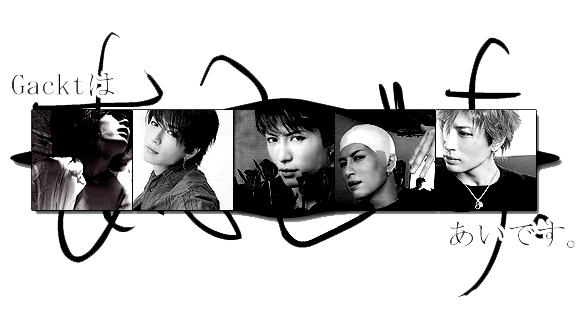
2. Buat layer baru (agar lebih mudah dijelasin, beri nama layer baru tsb "rainbow"), kemudian drag layer tsb agar berada di bawah layer gambar asli
3. Sekarang, silakan buat efek pelangi pada layer "rainbow" sesuai selera anda..
Ada banyak cara untuk membuat efek pelangi ini. Cara yang paling mudah adalah dengan menggunakan blending option --> gradient overlay --> pilih opsi spectrum, kemudian atur warna dan sudut kemiringannya, sehingga bisa didapat seperti ini:
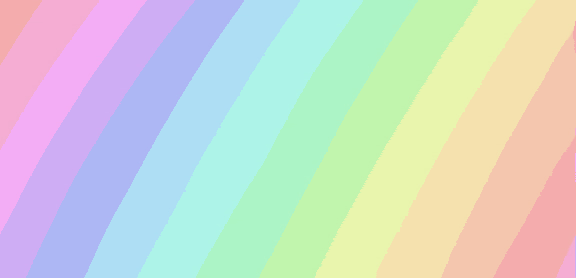
anda juga bisa membuat efek pelangi tsb secara manual dg brush, tapi berhubung saia gak mau yg repot2, jadi pada tutz ini saia hanya membuatnya dg blending..
4. Selanjutnya, layer rainbow tsb di-blur sedikit. Klik filter gallery --> blur --> gaussian blur. Nantinya akan didapat hasil seperti ini:
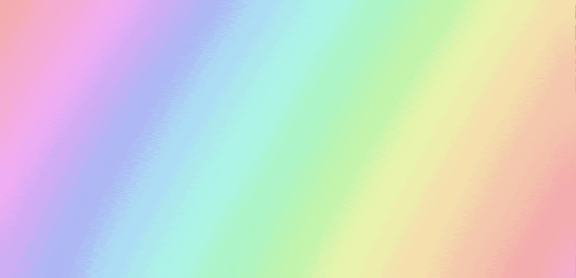
5. Ubah layer style rainbow menjadi "colour"
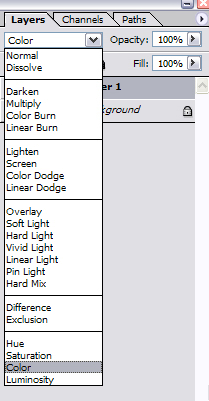
6. Langkah terakhir, anda tinggal mengganti layer style gambar asli yang sebelumnya (disarankan menggunakan screen, overlay, multiply, soft light atau pin light. pilihlah sesuai selera anda)
7. Voila! Selesai. Hasil akhirnya kira2 seperti ini:

Kira2 seperti itu caranya.. Anda juga bisa mengkreasikannya dengan efek2 lain, gak harus terpaku pada tutz saia di atas...




0 comments:
Post a Comment